a-blog cms のバージョン管理機能とは
バージョン管理機能とは、a-blog cms上のエントリーの変更をする際、上書きとは別にその時その時の内容を保存して、必要な時に保存した内容に切り替えを行える仕組みになります。
エントリーの過去の変更履歴の保存や、同一urlで未来に表示したい内容を先行して作成しておく時に便利に使えます。
この機能の利用は管理ページ>コンフィグ>機能設定 から設定できます。
バージョン管理機能とは、a-blog cms上のエントリーの変更をする際、上書きとは別にその時その時の内容を保存して、必要な時に保存した内容に切り替えを行える仕組みになります。
エントリーの過去の変更履歴の保存や、同一urlで未来に表示したい内容を先行して作成しておく時に便利に使えます。
この機能の利用は管理ページ>コンフィグ>機能設定 から設定できます。
エントリーを新規に作成する場合には、まだバージョン管理を意識することはありません。また、バージョン管理が必要でないエントリーの場合にも特に必要な動作はありません。
エントリーの新規作成後、修正を行う際に初めてバージョン管理特有の表示が現れます。
なお、エントリーの新規作成を行った場合は、作業領域というバージョンで保存されます。

作成したエントリーを修正した場合、ページ下部に、保存のための以下のフォームが表示されます。

エントリーに修正を加える際、バージョン管理を行わないのであれば「そのまま」「保存」とすることで、バージョンを作成せずにエントリーを保存します(修正内容が反映されます)。
ただし、作業領域バージョンには上書きされます。
バージョン名の入力欄に任意でわかりやすい名前を入力し「バージョンを残して」「保存」とすることで、今回の修正を新たにバージョンとして作成します。
そして、今回の修正で作成されたバージョンが公開されます。
バージョン名の入力欄に任意でわかりやすい名前を入力し「未来バージョンとして」「保存」とすることで、 今回の修正を新たにバージョンとして作成します。
ただし「バージョンを残して」とは違い、作成されたバージョンは公開されません。公開する場合は後述するバージョン管理パネルから公開します。
1つ以上のバージョンを持つエントリーを個別表示(****.html で表示)すると、エントリーの上部にバージョンに関する情報が表示されます。
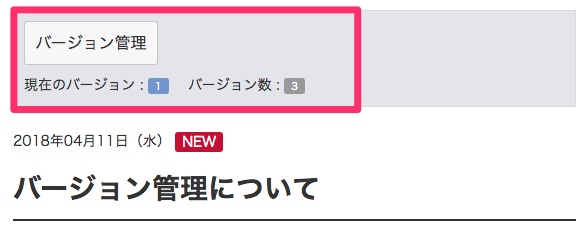
ここには、バージョン管理画面を表示するための「バージョン管理」ボタン、現在のバージョンを表すID(数字)と、このエントリーに作られているバージョン数が表示されています。
「バージョン管理」ボタンをクリックすると、画面内にバージョン管理パネルが表示されます。
ここで、該当エントリーのバージョンの状態の確認や、バージョンの確認、バージョンを切り替えての公開ができます。
バージョン管理パネル内の各バージョンの「確認」ボタンをクリックすると、そのバージョンの内容を別ウィンドウ(タブ)で表示します。ここでバージョンの内容を確認するとともに、公開(切り替え)もできます。
バージョンの公開(切り替え)は、確認画面右上のボタンから行います。
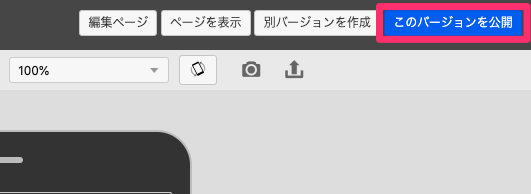
バージョン管理パネル内の各バージョンの「変更」ボタンをクリックすると、そのバージョンの編集画面になります。ここで編集を行い「そのまま」保存すると、編集結果は作業領域バージョンに上書きされ「バージョンを残して」「未来バージョンとして」保存することで、新たなバージョンを作成できます。
バージョン管理パネル内の各バージョンの「削除」ボタンをクリックすると、そのバージョンは削除されます。
作業領域バージョンと現在公開中のバージョンは削除することはできません。「削除」ボタン自体が表示されません。
バージョン一覧右上の「選択したバージョンを公開」は、バージョン右のラジオボタンと組み合わせて使用します。
「選択したバージョンを公開」ボタンをクリックすると、このエントリーでラジオボタンで選択したバージョンが公開されます。
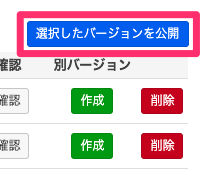
バージョン管理パネル左上の入力欄にバージョン名となるテキストを入力し「作業領域からバージョンを作成」 ボタンをクリックすると、現在の作業領域バージョンを独立した別バージョンとして作成します。
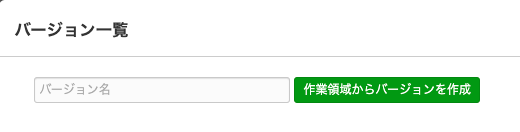
お手元のPC、スマートフォンで a-blog cms製Webサイトをご覧いただけます。
メニューの「ログイン」からエントリーの投稿も!
a-blog cms デモサイト